(01) 「受注日」と「商品分類」の間に「納品日」を表示させます。まず、空いているグリッドに「納品日」を配置して下さい。続けてこれを移動させます。まず、グリッドにある「納品日」の上のグレー部分をクリックして下さい。ポインタが下向き黒矢印( )になる場所です。
)になる場所です。
(02) 「納品日」フィールドが選択されたら、フィールドの上部にポインタを合わせて、形状を白矢印( )にします。この状態で左右にドラッグすると、位置の変更ができるのです。「受注日」と「商品分類」の間までドラッグして下さい。
)にします。この状態で左右にドラッグすると、位置の変更ができるのです。「受注日」と「商品分類」の間までドラッグして下さい。
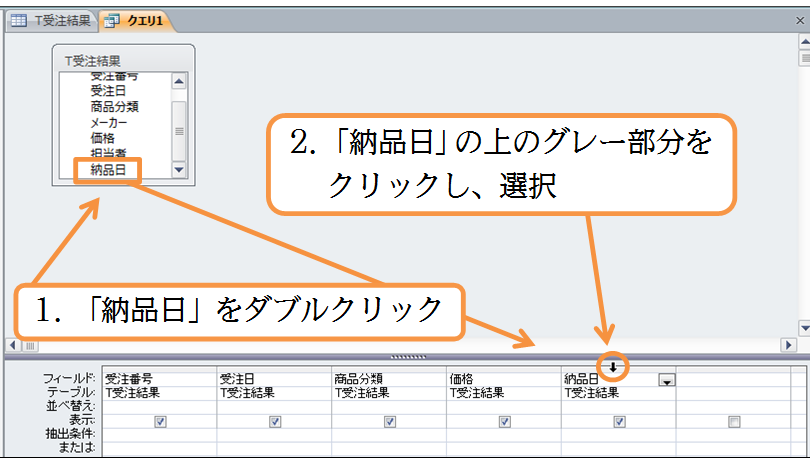
(03) 下図のようになったらドラッグをやめます。
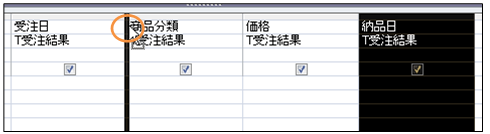
(04) 入れ替えが完了しました。今度は「受注日」フィールドを削除します。上のグレー部分をクリックし、選択して下さい。選択したあと{Delete}キーを押せば削除されます。
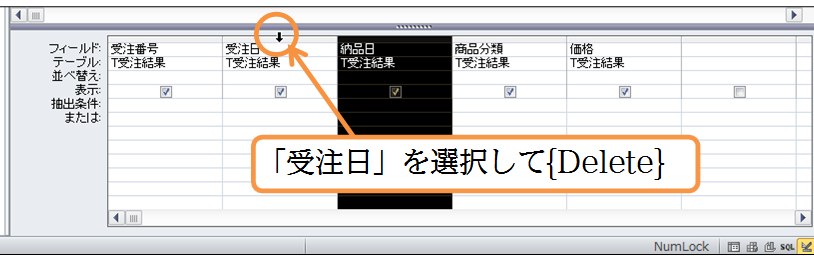
(05) 最後に[担当者]が「小島」であるレコードだけを抽出する設定をして、クエリを実行しましょう。ただし「担当者」列は結果に表示させません。
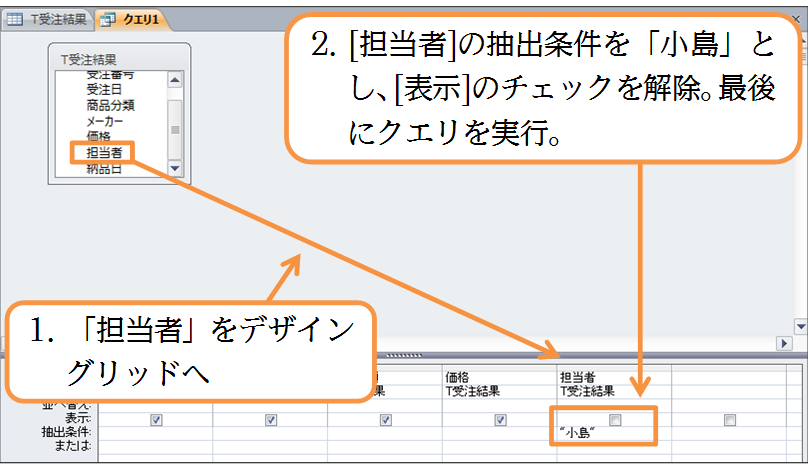
(06) 一部のフィールドだけが表示された、小島さんの販売結果が出力されました。さて、[商品分類]の列がせまくて一部見えません。列の境目をドラッグするとExcelのように幅を調整させることができます。広げてみましょう。
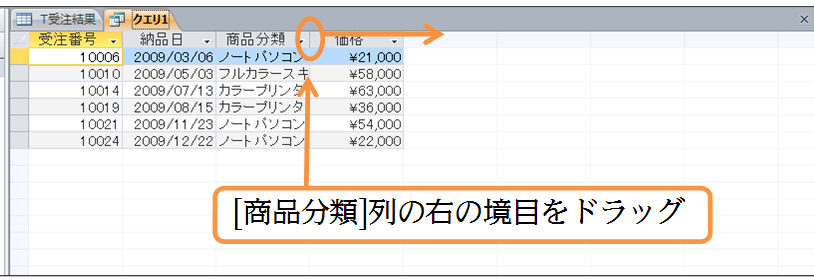
(07) 列幅が調整されました。このクエリは「Q受注-小島」という名前で保存しましょう。
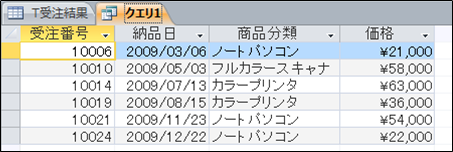
- なお境目をダブルクリックすると最適幅になる